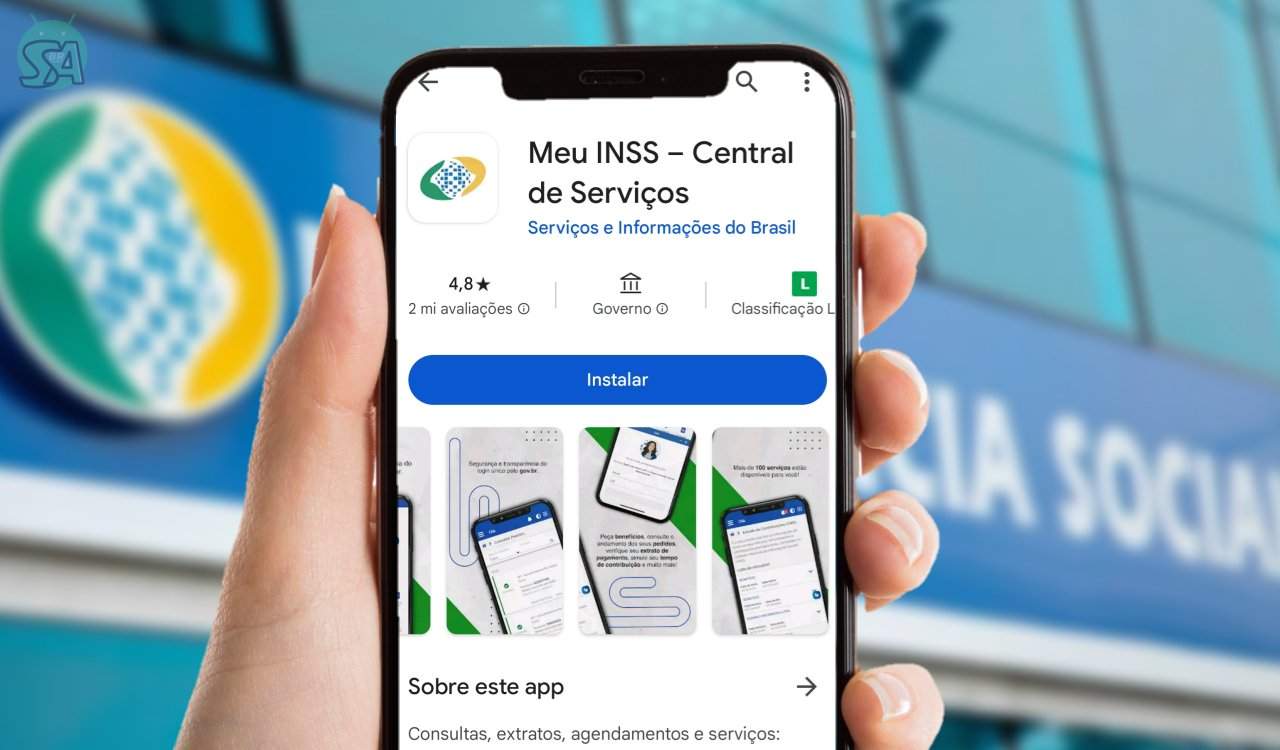O Google Fotos é um aplicativo padrão em smartphones Android, oferecendo uma maneira conveniente de visualizar todas as suas fotos e vídeos em um só lugar.
Encontrar fotos específicas em bibliotecas grandes pode ser desafiador, mas o Google lançou o recurso Pilha de Fotos em novembro de 2023 para ajudar a organizar fotos duplicadas ou semelhantes.
Vamos mostrar como ativar e usar facilmente o recurso Pilha de Fotos no Google Fotos para organizar suas fotos semelhantes. Este recurso está disponível para todos os tipos de smartphones Android.
- VEJA TAMBÉM:
- Como baixar todas as fotos e vídeos do Google Fotos de uma só vez pelo celular
- Como usar a pasta trancada do Google Fotos proteja suas fotos e vídeos
Como ativar pilhas de fotos no Google Fotos
1. Abra o Google Fotos em seu dispositivo.
2.Toque nos três pontos verticais localizados entre o carrossel de destaques e a última foto tirada.
3. No menu pop-up que aparece, ative a opção Empilhar fotos semelhantes.
4. Volte para a visualização da galeria. Agora, você verá apenas uma foto de cada conjunto de fotos semelhantes, com um pequeno número indicando quantas estão empilhadas.
5. Lembre-se de que as pilhas de fotos só funcionam para fotos que foram salvas na nuvem. Certifique-se de fazer backup de suas fotos no Google Fotos.
6. Aguarde um pouco, pois pode levar algum tempo para que as fotos recentes sejam empilhadas. Volte mais tarde para verificar o progresso.
Como manipular fotos em Photo Stacks
Agora que suas fotos semelhantes estão agrupadas, você tem várias opções: pode escolher a principal, compartilhar fotos selecionadas ou todas da pilha, ou ainda manter apenas uma e excluir as demais.
Para ver todas as fotos de uma pilha, basta tocar na foto principal e você verá miniaturas das outras fotos em um carrossel abaixo. Ao tocar em cada miniatura, você pode visualizar a foto em tamanho maior.
Para ver todas as fotos em uma pilha de uma vez, toque no ícone com quatro quadrados.
Para escolher uma nova foto principal, pressione e segure a imagem desejada na pilha e selecione Definir como principal. Isso mudará a foto que aparece na visualização da sua biblioteca.
Se quiser remover uma foto da pilha, selecione Remover da pilha no mesmo menu. Para excluir uma ou várias fotos da pilha, selecione as imagens e toque em Excluir do dispositivo no menu inferior. Lembre-se de que, uma vez removida uma foto da pilha, não será possível recuperá-la.
Como compartilhar pilhas de fotos no Google Fotos
1. Compartilhar fotos de uma pilha é fácil e rápido.
2. Mantenha pressionada a pilha na visualização da galeria e toque em Compartilhar.
3. Você terá a opção de compartilhar uma única foto ou todas as fotos da pilha.
4. Escolha 1 item para compartilhar apenas a foto selecionada.
5. Escolha XX itens para compartilhar todas as fotos da pilha.
6. Se precisar compartilhar uma foto específica que não seja a principal, abra a pilha, selecione a foto na visualização em miniatura e toque em Compartilhar.
Use o Photos Stack no Google Fotos para organizar sua galeria
O Google Fotos é um app versátil e gratuito para organizar suas fotos e vídeos. A partir de 15 de maio de 2024, ele ficará ainda mais poderoso, pois o Google disponibilizará gratuitamente todas as suas ferramentas de edição de IA.
Como Magic Eraser e Photo Unblur, para todos os usuários, independentemente de assinatura. O recurso Photo Stacks é um excelente complemento, tornando a visualização da galeria mais organizada e facilitando a busca por fotos específicas.